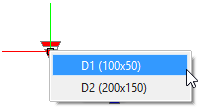値テーブルについて
値テーブルは、CustomBlock のプロパティとそれに対応する値のリストを説明に関連付けます。プロパティは列見出しを定義し、各行は値の状態を定義します。
ブロック参照で、テーブルのグリップ ポイントをクリックして、使用可能な説明のリストを表示できます。説明を選択すると、ブロック参照は、値テーブルの行で定義された対応する値に自動的に変更されます。
テーブル アクティビティをテーブル要素に関連付けると、空の値テーブルが作成されます。必要なプロパティをテーブルに追加し、各セルに値を指定する必要があります。
セルをクリックして値を入力できます。要素に値セットを指定した場合は、ドロップダウン リストから値を選択できます。
テーブル アクティビティに関連付けられた値テーブルを表示するには、CBValueTable コマンドを使用します。
プロパティには次の 2 つのタイプがあります。
- 入力プロパティ: CustomBlock 要素(テーブル要素以外)。
- テーブル プロパティ: テーブル要素。
値テーブルでは、要素ラベルを列タイトルおよびプロパティとして使用します
例:
さまざまな長さと幅のデスクを表すために定義された CustomBlock では、グリップ ポイントを使用してストレッチする代わりに、特定のサイズのリストから値を選択できます。値テーブルでは、長さおよび幅の列を使用して値リストを定義します。
| 長さ |
幅 |
テーブル 1 状態 |
| 100 |
50 |
D1 (100 x 50) |
| 200 |
150 |
D2 (200 x 150) |
ブロック参照の対応するテーブル要素のグリップ ポイントを選択すると、使用可能な説明(状態)のリストが表示されます。ブロック参照のサイズを変更するには、リストからオプションを選択します。プロパティ(Properties)パレットには、長さと幅(ユーザー定義(Custom)カテゴリ)に対応する値が表示されます。この場合、ストレッチ アクティビティのグリップ ポイントは必要ありません。